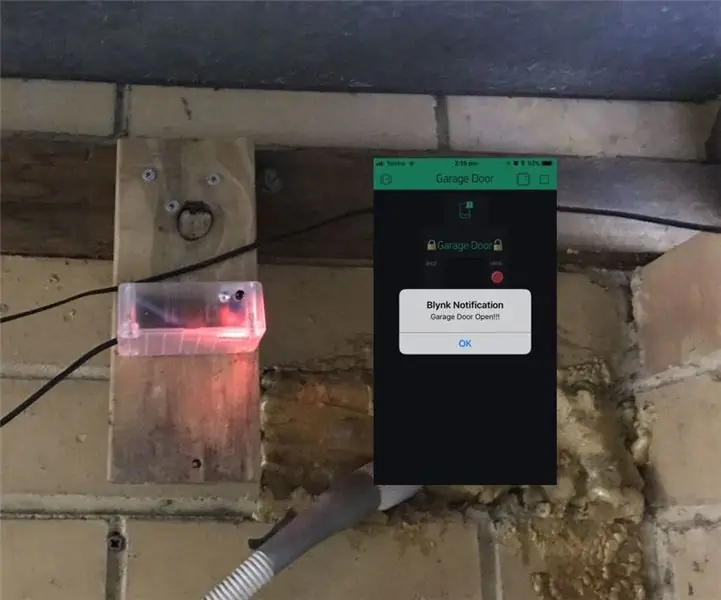
สารบัญ:
- ผู้เขียน John Day [email protected].
- Public 2024-01-30 13:07.
- แก้ไขล่าสุด 2025-01-23 15:12.
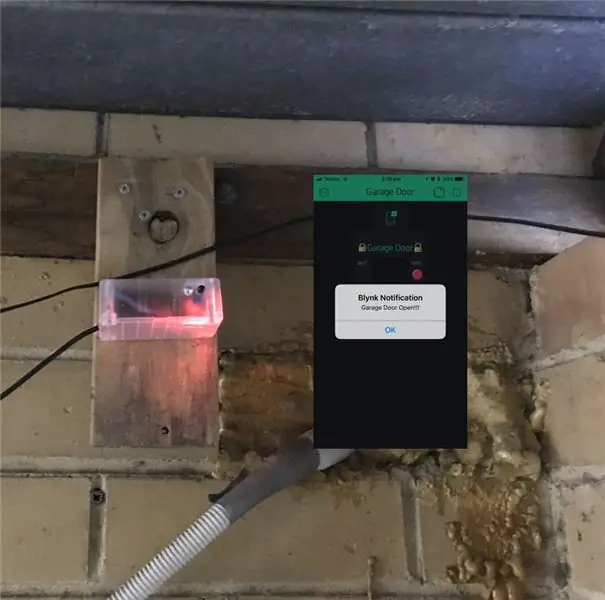
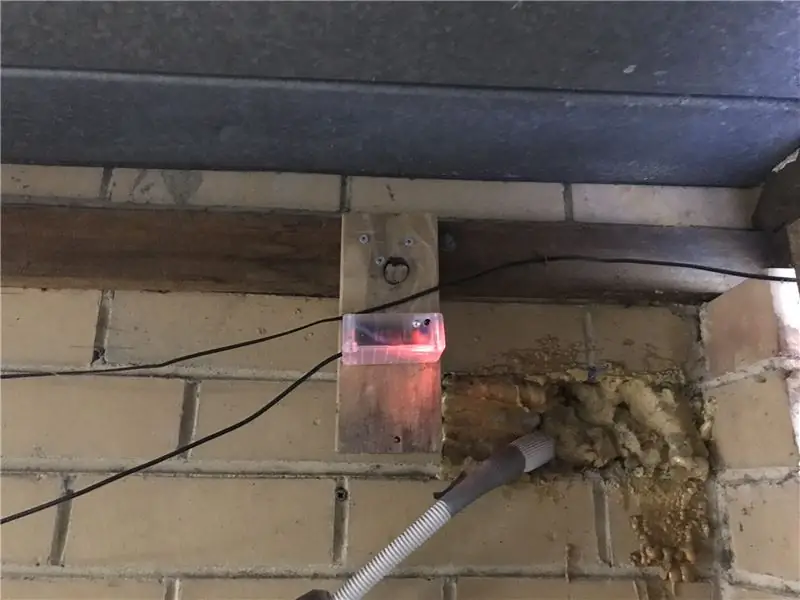
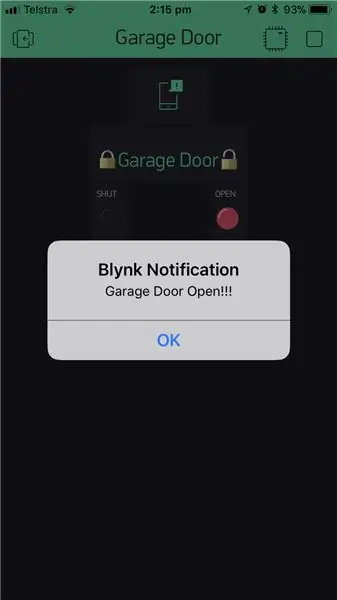

เซ็นเซอร์พื้นฐานสวย ๆ ที่ส่งข้อมูลไปยังโครงการ Blynk เพื่อแสดงสถานะของประตูโรงรถของฉัน - Open of Shut - และส่งการแจ้งเตือนแบบพุชไปยังโทรศัพท์ของฉันเมื่อสถานะของประตูเปลี่ยนไป - เปิดเป็น Shut หรือ Shut to Open ฉันใช้ WEMOS D1 Mini Pro สำหรับการเชื่อมต่อ wifi และเรียกใช้ร่าง Arduino แต่คุณสามารถใช้อุปกรณ์ที่รองรับ Arduino ได้
เดิมทีฉันวางแผนที่จะใช้สวิตช์อินเตอร์ล็อคแบบธรรมดา แต่ประตูเป็นประตูโรงรถแบบเอียงรุ่นเก่าและไม่ได้เปิดไปยังตำแหน่งเดิมเสมอไป การติดต่อที่สม่ำเสมอคงเป็นเรื่องยาก ฉันยังตัดเซ็นเซอร์แม่เหล็กประเภทใดก็ได้ออกด้วยเหตุผลเดียวกัน
ฉันเลือกใช้เซ็นเซอร์อินฟราเรด (IR) ขนาดเล็กที่สามารถตรวจจับสิ่งกีดขวางในช่วง 2-30 ซม.
ขั้นตอนที่ 1: สิ่งที่คุณต้องการ


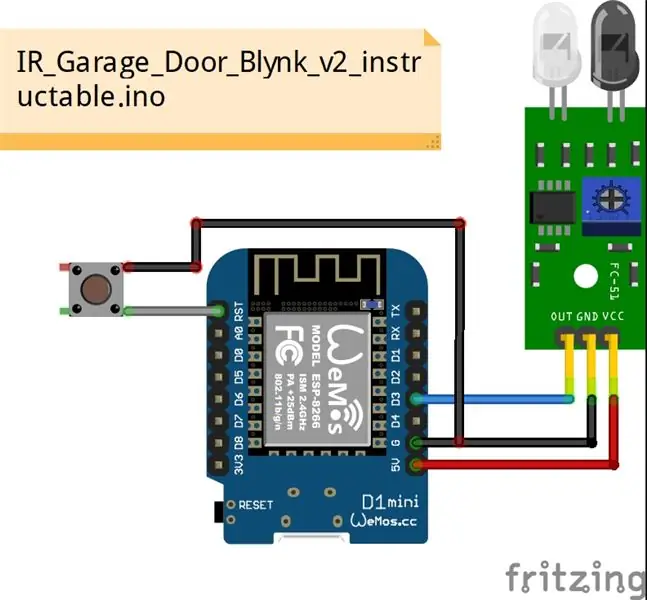
1. WEMOS D1 Mini Pro - บอร์ด wifi ขนาดเล็กพร้อมแฟลช 16MB ขั้วต่อเสาอากาศภายนอก และเสาอากาศเซรามิกในตัวที่ใช้ ESP8266EX
2. เซ็นเซอร์ตรวจจับสิ่งกีดขวาง IR
3. บัญชีและแอพ Blynk บนสมาร์ทโฟนของคุณ
4. รีเซ็ต SW และสวิตช์ไฟ (อุปกรณ์เสริม), เขียงหั่นขนมต่างๆ, ต่อสายไฟ ฯลฯ สำหรับการทดสอบ
5. Jiffy Box - ฉันใช้ clear ฉันชอบดูงานของฉัน;-)
6. ตัวยึดเพื่อวางตำแหน่งเซ็นเซอร์ใกล้ประตูของคุณ (ฉันใช้เศษไม้)
ขั้นตอนที่ 2: สร้างต้นแบบและการทดสอบของคุณ



เชื่อมต่อเซ็นเซอร์ IR กับ D1 Mini:
เซนเซอร์ - D1 Mini
VCC -- +5V
GND -- GND
ออก -- D3
รันภาพสเก็ตช์และตรวจสอบจอภาพอนุกรมเพื่อดูว่าค่าบนพิน D3 เปลี่ยนไปเมื่อคุณปิดกั้นด้านหน้าของเซนเซอร์ (ด้านหน้าของไฟ LED) - คุณสามารถเปลี่ยนระยะการตรวจจับได้โดยการปรับโพเทนชิออมิเตอร์ (หม้อ) ฉันตั้งค่าไว้ที่ประมาณ 5 ซม. ซึ่งเพียงพอสำหรับการเปลี่ยนแปลงของประตูเมื่อเปิด
ภาพสเก็ตช์ถูกเขียนขึ้นเพื่อให้หมุดถูกตั้งค่าเป็น HIGH เมื่อประตูเปิด (เซ็นเซอร์ถูกปิดกั้น) หรือ LOW เมื่อปิดประตู (เซ็นเซอร์ไม่ถูกปิดกั้น) คุณสามารถย้อนกลับได้อย่างง่ายดายเพื่อให้เหมาะกับความต้องการของคุณ ขึ้นอยู่กับว่าคุณติดตั้งเซ็นเซอร์ไว้ที่ตำแหน่งใดโดยสัมพันธ์กับตำแหน่งประตู
เมื่อติดตั้งในกล่อง ฉันเจาะรูสำหรับไฟ LED อย่างระมัดระวังเพื่อให้พอดีกับไฟ LED - ไม่จำเป็นต้องใช้กาวเพิ่มเติมซึ่งทำให้การถอดสำหรับการปรับ การติดตั้ง และอื่นๆ ทำได้ง่าย
*หมายเหตุ: ภาพร่างกำหนดเซ็นเซอร์เป็นพิน 0 - อย่างไรก็ตาม เซ็นเซอร์นั้นเชื่อมต่อกับ WEMOS D1 Mini pin D3 ทางกายภาพ.. นี่เป็นเพราะว่า D! Mini ใช้ชิป/โปรเซสเซอร์ ESP8266 D1 Mini เป็นเพียงเกราะป้องกัน แต่จริงๆ แล้วภาพสเก็ตช์ทำงานบน ESP8266 เท่านั้น ดังนั้น GPiO pin 0 (ที่อ้างถึงในภาพร่าง) จริงๆ แล้วแยกออกเป็น WEMOS D1 Mini pin D3 คุณจะพบสิ่งนี้กับภาพสเก็ตช์ Arduino จำนวนมาก การแมปพินจะแตกต่างกันไปตามบอร์ดที่คุณใช้
ขั้นตอนที่ 3: ติดตั้งและ Voila
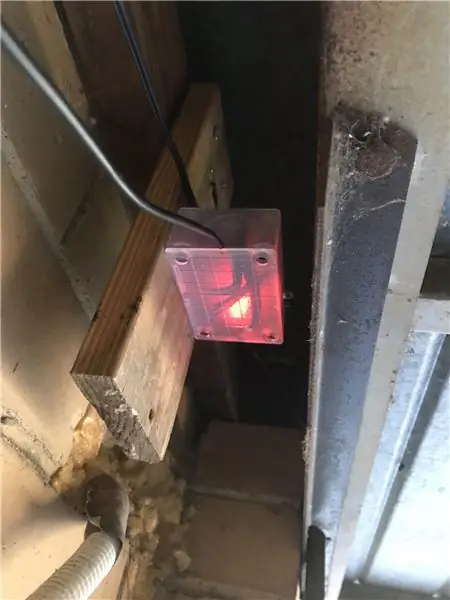
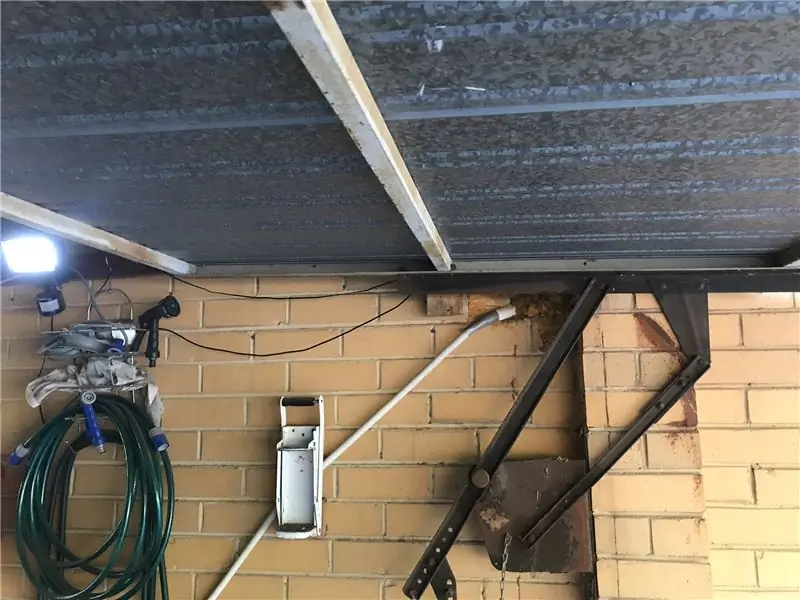
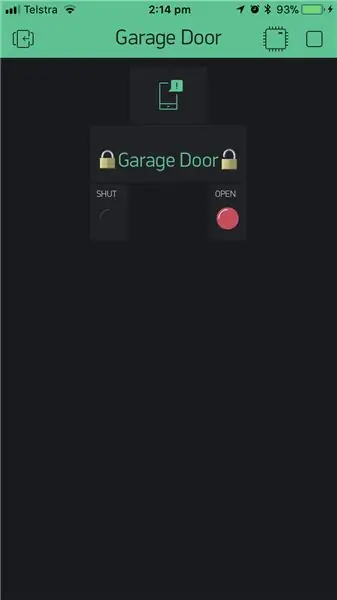
ฉันติดตั้งเซ็นเซอร์ในกล่องขนาดเล็กที่ชัดเจน (ชัดเจนเพื่อที่ฉันจะได้เห็นงานฝีมือของฉัน!) ติดตั้งบนเศษไม้เพื่อให้กรอบประตูปิดกั้นเซ็นเซอร์เมื่อเปิดประตู
ฉันเจาะรูเล็กๆ ที่ฐานของกล่องในแนวเดียวกับด้านบนของหม้อ ฉันสามารถสอดไขควงเล็กๆ เข้าไปเพื่อปรับความแรงของเซ็นเซอร์โดยไม่ต้องถอดฝาออก (ฉันยังติดฝาที่ด้านล่างด้วย เพื่อที่ว่าถ้าฉันจำเป็นต้องเปิดกล่อง ฉันไม่จำเป็นต้องถอดโครงยึดทั้งหมดออกจากผนัง ฉันสามารถเข้าถึงสกรูได้เหมือนเดิม)
โปรเจ็กต์ Blynk ค่อนข้างเรียบง่าย วิดเจ็ต LED แต่ละรายการสำหรับเปิดและปิด (ฉันเปลี่ยนสีเป็นสีแดงและสีเขียว คุณสามารถเลือกค่าเหล่านี้ในการตั้งค่าแอปสำหรับแต่ละวิดเจ็ต) ภาพร่างจะตรวจสอบเซ็นเซอร์ทุก ๆ หนึ่งวินาทีและส่งข้อมูลไปยังวิดเจ็ต LED ที่ถูกต้อง
การแจ้งเตือนแบบพุชจะทริกเกอร์เมื่อสถานะประตูเปลี่ยนแปลง (โปรดทราบว่า Blynk มีข้อ จำกัด ที่อนุญาตเฉพาะการแจ้งเตือนแบบพุชทุก ๆ 15 วินาที (นี่คือการหยุดเซิร์ฟเวอร์ของพวกเขาที่ถูกโจมตีตามคำขอ) ฉันได้ตั้งเวลาในร่างเพื่อตรวจสอบสถานะประตูเปลี่ยนทุก ๆ 16 วินาทีเท่านั้นซึ่งเป็นสิ่งที่ดี เพียงพอสำหรับความต้องการของฉัน มีโอกาสเล็กน้อยที่หากประตูเปิดแล้วปิดอีกครั้งภายในระยะเวลา 16 วินาที คุณจะไม่ได้รับการแจ้งเตือน (แต่ไฟ LED จะยังคงแสดงสถานะที่ถูกต้องตามที่พวกเขาตรวจสอบทุก ๆ หนึ่งวินาที)
แนะนำ:
Node Mcu Indian Car Central Lock พร้อม Rfid และ Blynk Timer Unlock: 9 ขั้นตอน

Node Mcu Indian Car Central Lock พร้อม Rfid และ Blynk Timer Unlock: ฉันกำลังแสดงให้คุณเห็นวันนี้รถสไตล์อินเดียล็อคกลางอัตโนมัติเต็มรูปแบบพร้อมแท็ก rfid blynk wifi ควบคุมและปลดล็อคเวลานอกจากนี้ยังมีคุณสมบัติทั้งหมดของเซ็นทรัลล็อคปกติ รถคันนี้ เซ็นทรัลล็อค WORKS OFFLINE ACTIVATION ต้องการ NETWORK LOCKS AN
All Band Receiver พร้อม SI4732 / SI4735 (FM / RDS, AM และ SSB) พร้อม Arduino: 3 ขั้นตอน

All Band Receiver พร้อม SI4732 / SI4735 (FM / RDS, AM และ SSB) พร้อม Arduino: เป็นโปรเจ็กต์เครื่องรับย่านความถี่ทั้งหมด ใช้ห้องสมุด Arduino Si4734 ห้องสมุดนี้มีตัวอย่างมากกว่า 20 ตัวอย่าง คุณสามารถฟัง FM ด้วย RDS สถานี AM (MW) ในพื้นที่ SW และสถานีวิทยุสมัครเล่น (SSB) เอกสารทั้งหมดที่นี่
อินเทอร์เฟซ ESP32 พร้อม SSD1306 Oled พร้อม MicroPython: 5 ขั้นตอน

อินเทอร์เฟซ ESP32 พร้อม SSD1306 Oled พร้อม MicroPython: Micropython เป็นการเพิ่มประสิทธิภาพของ python และมีขนาดเล็กของ python ซึ่งหมายถึงการสร้างสำหรับอุปกรณ์ฝังตัวซึ่งมีข้อจำกัดด้านหน่วยความจำและใช้พลังงานต่ำ Micropython สามารถใช้ได้กับคอนโทรลเลอร์หลายตระกูล ซึ่งรวมถึง ESP8266, ESP32, Ardui
PWM พร้อม ESP32 - Dimming LED พร้อม PWM บน ESP 32 พร้อม Arduino IDE: 6 ขั้นตอน

PWM พร้อม ESP32 | Dimming LED พร้อม PWM บน ESP 32 พร้อม Arduino IDE: ในคำแนะนำนี้เราจะดูวิธีสร้างสัญญาณ PWM ด้วย ESP32 โดยใช้ Arduino IDE & โดยทั่วไปแล้ว PWM จะใช้เพื่อสร้างเอาต์พุตแอนะล็อกจาก MCU ใดๆ และเอาต์พุตแอนะล็อกนั้นอาจเป็นอะไรก็ได้ระหว่าง 0V ถึง 3.3V (ในกรณีของ esp32) & จาก
สถานีตรวจอากาศ DIY โดยใช้ DHT11, BMP180, Nodemcu พร้อม Arduino IDE ผ่านเซิร์ฟเวอร์ Blynk: 4 ขั้นตอน

สถานีตรวจอากาศ DIY โดยใช้ DHT11, BMP180, Nodemcu พร้อม Arduino IDE ผ่านเซิร์ฟเวอร์ Blynk: Github: DIY_Weather_Station Hackster.io: Weather Station คุณจะได้เห็น Weather Application ใช่ไหม เมื่อคุณเปิดมัน คุณจะได้เรียนรู้สภาพอากาศ เช่น อุณหภูมิ ความชื้น ฯลฯ ค่าที่อ่านได้คือค่าเฉลี่ยของค่าจำนวนมากคือ
